Der Task-Manager in Windows 10 bietet uns die Möglichkeit, verschiedene Aufgaben auszuführen, z.
- Alle aktiven Systemprozesse anzeigen und bearbeiten
- Sehen Sie sich die Leistung von CPU, Speicher, Festplatten usw. an.
- Zugriff auf den Anwendungsverlauf
- Sehen Sie, welche Programme mit dem System starten dürfen
- Listen Sie Benutzer und ihre Anwendungen auf
Normalerweise greifen wir auf diesen Task-Manager zu, indem wir mit der rechten Maustaste auf die Taskleiste klicken. Heute wird EinWie.com jedoch eine andere Methode erläutern, mit der der direkte Zugriff auf den Task-Manager erstellt wird. Dazu werden zwei Optionen angezeigt.
Um auf dem Laufenden zu bleiben, abonniere unseren YouTube-Kanal! ABONNIEREN
1. Erstellen Sie eine Windows 10 Task Manager-Verknüpfung vom Desktop aus
Für diesen Vorgang klicken wir mit der rechten Maustaste auf den Desktop und wählen dort “Neu – Direktzugriff”:
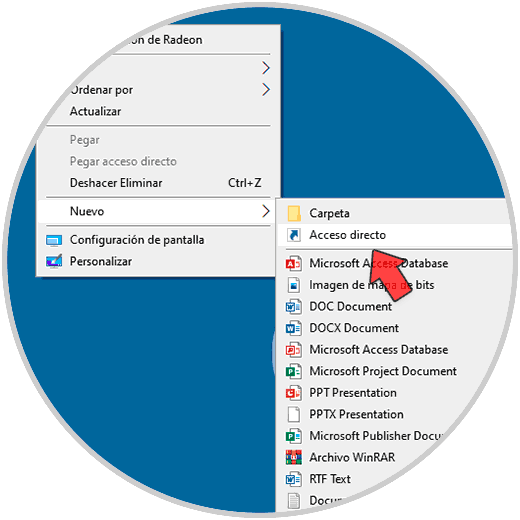
Geben Sie im angezeigten Fenster “taskmgr.exe” ein:
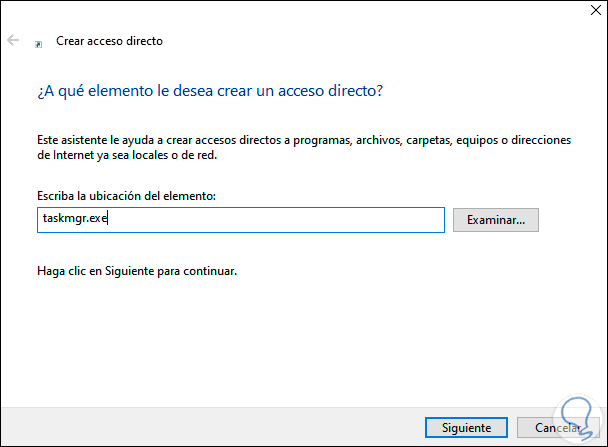
Nennen Sie dann die Verknüpfung:
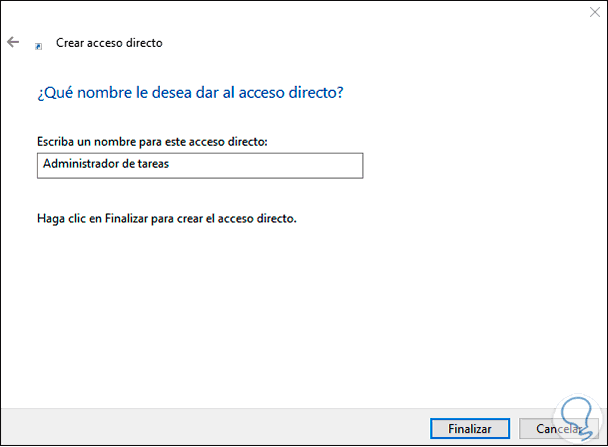
Klicken Sie auf Fertig stellen, um die Änderungen zu übernehmen:
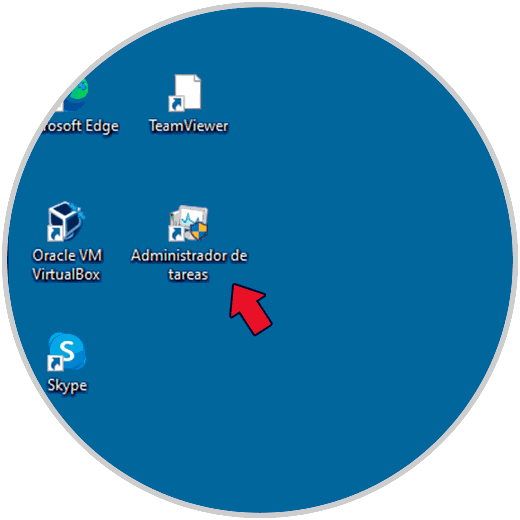
Wir sehen die dort verfügbare Verknüpfung. Wir doppelklicken, um auf den Task-Manager zuzugreifen:
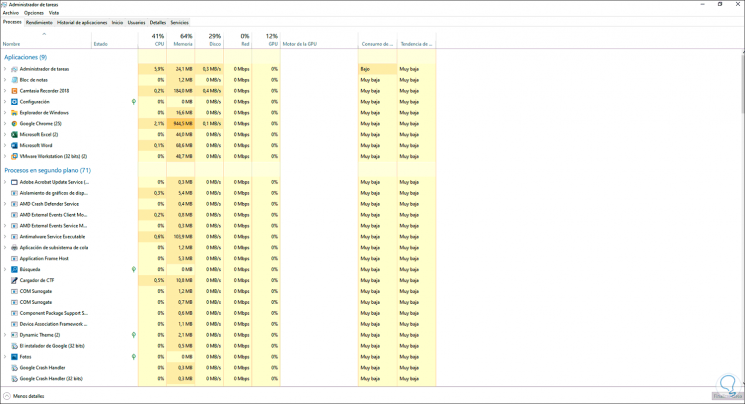
2 . Erstellen Sie im Explorer eine Windows 10 Task Manager-Verknüpfung
Um diese Methode zu verwenden, gehen wir zum Pfad “C: Windows System32”, klicken dort mit der rechten Maustaste auf taskmgr und wählen die Option “Verknüpfung erstellen”:
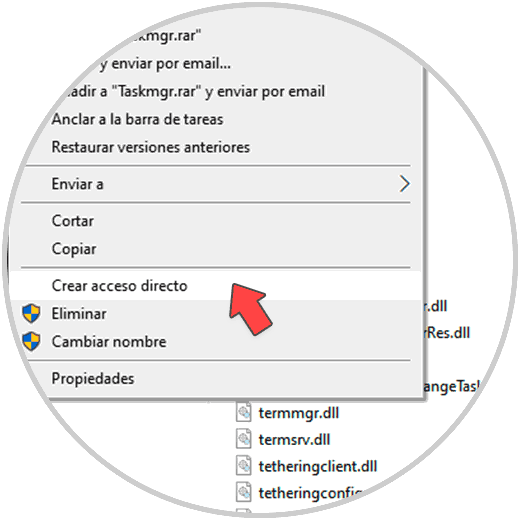
Die folgende Meldung wird angezeigt:
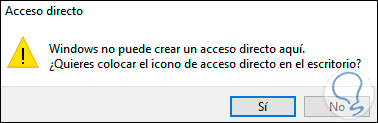
Bestätigen Sie den Vorgang, indem Sie auf Ja klicken, um die Verknüpfung in Windows 10 an den Desktop zu senden:
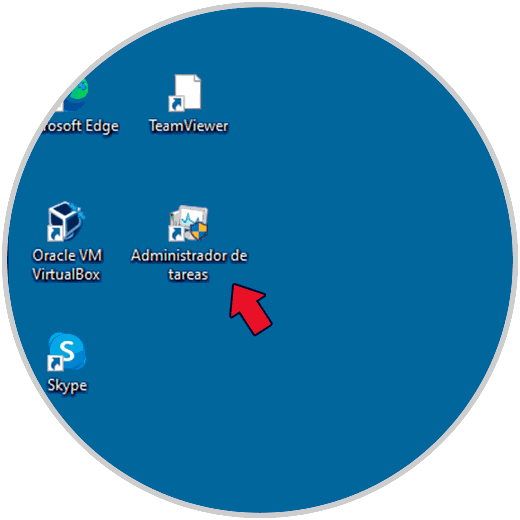
Greifen Sie auf den Task-Manager zu:
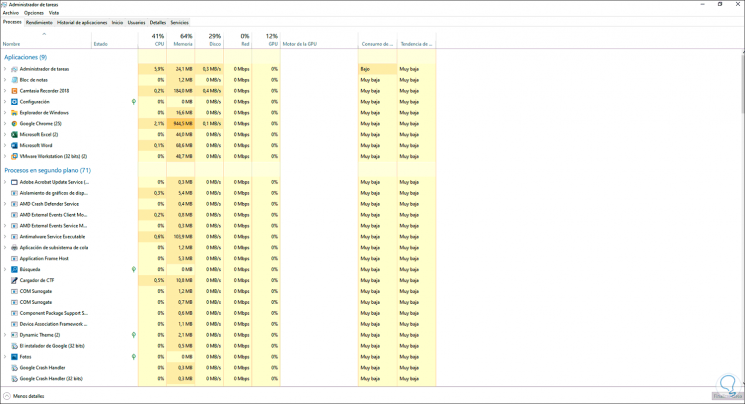
Diese beiden Schritte sind einfach, aber Sie können viel schneller auf den Task-Manager zugreifen.